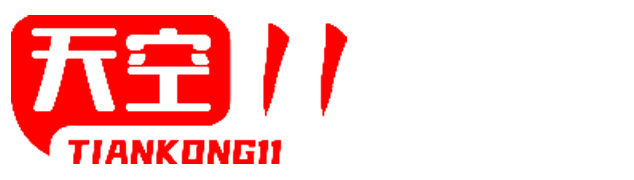永不为奴上一句(空中美景 迅雷下载NAS党永不为奴)
前言
嘛,说是这么说,人在屋檐下,不得不低头。
NAS党哀嚎:迅雷将关闭第三方远程下载功能 - 迅雷,远程下载 - IT之家
迅雷于2017年7月17日起陆续停止提供第三方远程下载服务。
于是我的Newifi mini 作为一个NAS,算是废了一半。
然而,借用南宋诗人陆游的诗句:山重水复疑无路,柳暗花明又一村。真的第三方的远程都给停了吗?答案是:还有活着的。(在写本文期间偶然机会测试“新路由3”原生的迅雷远程居然还能用。)
源自网友的消息:小米为迅雷第一大股东,持有93,653,572股,持股比例为27.95%我对猴王,哦不对,雷军,雷老板佩服的五体投地呀。果然高瞻远瞩,果然没白枉费我多年来用小米的产品,小米3,红米2A,插线排,USBwifi,LED灯,手环2等等
说重点,那就是小米的路由器还是可以用迅雷远程的,不过和之前的迅雷远程比起来,小米这个不一样。
笔者手里有一台联想的newifi mini,当时是看中了小云OS支持百度云和迅雷。结果,先是百度云封了端口,现在是迅雷停了服务。那我要这路由有何用?天无绝路由器之路,现在借助小米路由器的固件,重新挑起下载机的重担。
一、硬件对照
联想的newifi mini 对应小米家的是小米路由器mini,有趣的是二者的名字里都带有mini字样。这算不算有相似了一分?
 外观对比图 小米路由器mini(左) 联想newifi mini(右)
外观对比图 小米路由器mini(左) 联想newifi mini(右) 参数对比
参数对比默契程度让人无话可说,犹如一对孪生兄弟一般。相似的外壳下,隐藏的是近乎完全一致的硬件配置。何止这两家,在2014年里,市面上陆续出现了各种智能路由器,也都是大同小异。然而小小的路由器,弱弱的硬件配置,承担不起路由功能之外太多太繁杂的功能。不然要电脑有何用?
二、刷机
刷机前注意事项:
1、刷机完成后只能用小米APP手动升级,固件不会掉不死uboot,千万不要在网页上升级,后果自负
2、bug:除Wan指示灯外,其他的led灯不亮。反正知道它有电在工作就好。这里不兼容是因为小米mini和联想mini的LED灯的配置不同导致的。前者只有一个三色指示灯,后者有7个蓝色小灯。
3、改SN是因为所有人刷机后都是同一个SN,不改我估计小米会瞅着你。修改SN的教程,自行搜索。
教程:NEWIFI mini 完美刷小米mini-可用APP安装插件-随意改SN


写此文的时候,已经升级到2.17.100开发版。为当前最新版本。(2017年10月15日)
三、设置
这个貌似没什么可写的,都是一步一步安装提示来。
小米路由器的lan口IP是192.168.31.1有点不走寻常路。也好。192.168.2.1还有192.168.99.1我也不是没见过,省的和192.168.1.1、192.168.0.1天天冲突打架。
按照提示一路操作。
小米的迅雷离线下载是被做到了固件里,也就是不需要单独下载迅雷插件。需要捆绑你的小米账号。
而且也不需要绑定迅雷远程下载。但是操作不能在路由器后台里,需要借助软件,我推荐用手机APP。虽然操作会有点麻烦。但是PC版的客户端太简洁,只能添加下载任务,查看下载进度。而手机APP客户端有几个非常关键的操作,特别是升级。

小米的离线下载支持HTTP、磁力、电驴、ftp、迅雷。
四、下载和读取
下载:添加下载任务可以通过PC的客户端和手机的客户端。直接把链接复制到任务窗口里即可。这个很简单没什么好说的。
读取:如果将此路由的LAN直接连接主机,那直接可以在网路里看到Xiaomi_54B0。如下图
如果作为二级路由,或者PC端或者移动端与路由器不在同一个局域网内,是无法直接看到的。这个需要单独的设置,将另行开篇单独说明。

如若除自己的主机外,无其他任何设备。则需要打开网络发现。
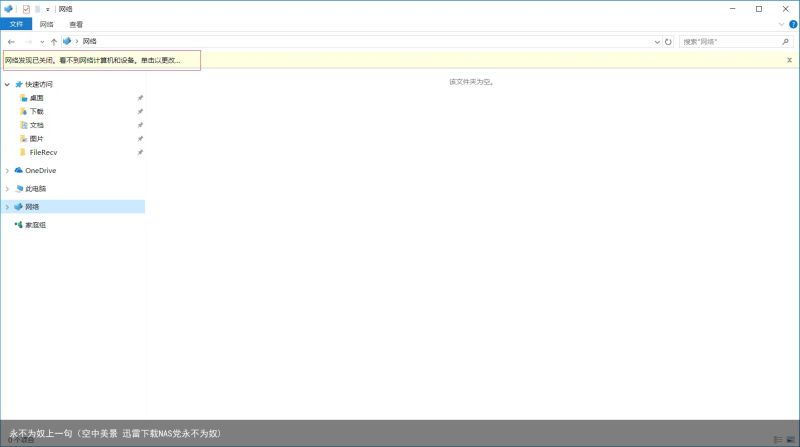

如若依然不行,可以尝试在“家庭组”里更改“网络位置”。

第一次进入挂载的移动硬盘应该是如下界面。这两个文件夹是由小米OS在第一个硬盘分区里创建的两个独立的文件夹。
“共享”文件夹显而易见是用来共享使用,具体方法我没有研究,不过估计是可以通过局域网进行上传和下载。
“下载”文件夹就是默认的下载文件的存储目录。

如果挂载的移动存储只有一个目录,只有这两个文件夹,是不是有点伤了?
其实是可以进行全盘查看的。如下图,此盘我分了四个区,每个分区都有资料。

操作很简单,只要通过手机APP里,进入需要全盘的电脑,进行单独的全盘访问即可。

至此,一个本应丧失了下载能力的路由器,借助小米的东风,又恢复了原职。生命不息,折腾不止。一丢研究,一点心得。与大家共同分享。本文写略微粗糙,对于初学者可能稍有不适。其中不正确的地方还需大家纠正。
2017年10月15日夜
于家中